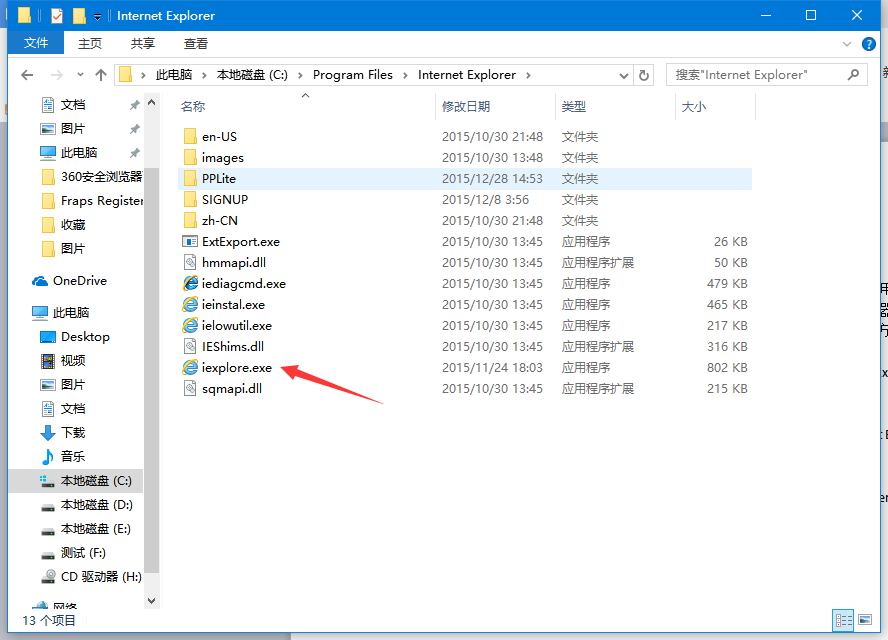- 返回
- Win8设置IE浏览器缓存
Windows8设置IE浏览器缓存的方法
2016-02-26 11:50作者:xiaoxiao
很多用户在使用IE浏览器浏览网页的时候,都普遍反映慢,每次都要刷新好几遍才可以,又麻烦又浪费时间,尤其是在工作的时候,还影响心情,其实出现这样的情况都是因为浏览器缓存导致的,那要怎样解决呢?接下来,小编要为大家介绍的就是Windows8设置IE浏览器缓存的方法。
1、打开IE,找到IE的设置选项,IE10、IE11一般左上角有个设置图标,也可以找到菜单中的工具,打开里面会有Internet选项;
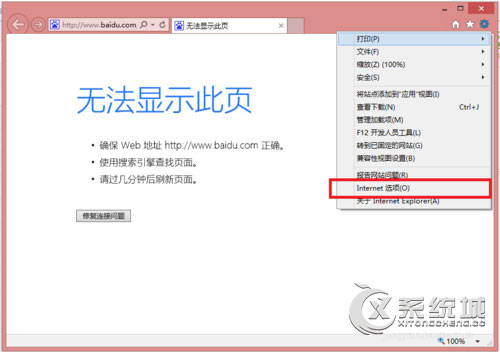
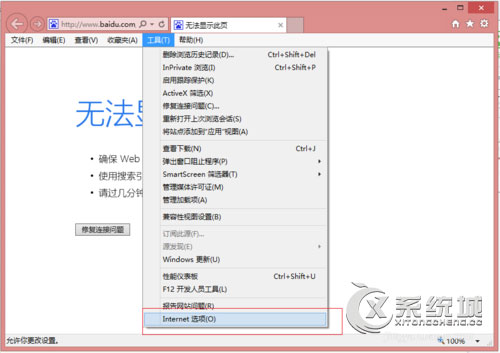
2、打开后我们会看到有一个常规选项,一般IE的缓存就在这个选项里面,我们需要找到历史记录或者类似的选项;
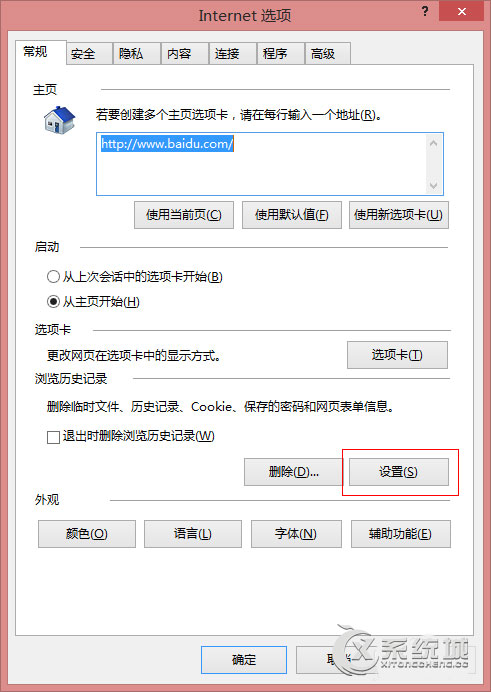
3、选择设置,进入缓存设置进行调整,Internet临时文件中的检查存储的页面的较新版本一般选择每次访问网页时,这样做就是每次访问都是请求最新的,避免从浏览器中取的缓存文件,不能看到最新信息;
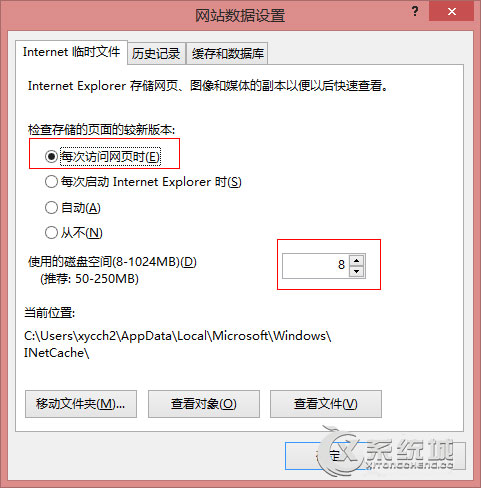
4、使用磁盘空间一般设置为最小,设置范围在8-1024MB之间,所以我们可以设置为8M;
5、历史记录我们可以根据自己的需要设置,如果做页面开发的话尽量设置小点;
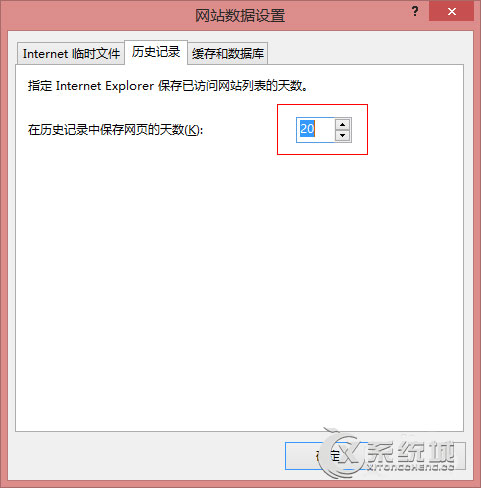
6、缓存和数据库这个设置项可以不设置,一般都不会用到。
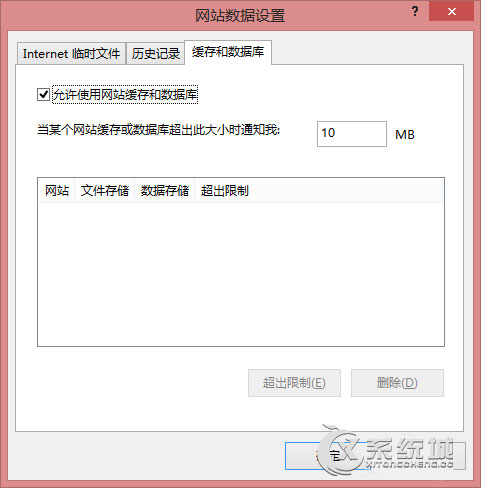
以上介绍的就是Windows8设置IE浏览器缓存的方法,设置完成后,保存一下,等以后再浏览网页的时候,就不用频繁刷新了。
分享给好友:
相关教程
更多